iPhone 5의 iCloud 백업에서 카메라 롤을 제거하는 방법
iPhone에 iCloud 스토리지가 거의 가득 차서 백업을 생성 할 수 없다는 경고가 표시됩니까? 이것은 iCloud 계정과 함께 제공되는 5GB의 무료 저장 공간이 있고 Apple에서 추가 iCloud 저장 공간을 구입하지 않은 iPhone 사용자에게 자주 발생합니다. 사용 가능한 공간 부족은 장치에 많은 양의 데이터를 저장하는 수많은 앱으로 인해 발생할 수 있지만 가장 일반적인 이유 중 하나는 카메라 롤이 너무 큰 것입니다.
다행히 iCloud 백업에 포함 된 항목을 사용자화할 수 있으며 iCloud 백업이 생성 될 때 포함 된 항목 목록에서 카메라 롤을 제거 할 수 있습니다.
iPhone 5에서 카메라 롤 백업을 중지하는 방법
이 기사의 단계는 iOS 7 운영 체제를 사용하는 iPhone 5에서 수행되었습니다. 이 단계에서는 iPhone에서 iCloud를 이미 구성했으며 현재 iCloud 백업 기능을 사용하고 있다고 가정합니다.
이렇게해도 iPhone에서 카메라 롤이 삭제되지는 않습니다. 카메라 롤을 iCloud에 백업하는 것을 중단합니다. 또한 iPhone에 사진을 백업하지 않으므로 Dropbox와 같은 대체 솔루션을 고려할 수도 있습니다.
1 단계 : 설정 아이콘을 터치합니다.

2 단계 : 아래로 스크롤하여 iCloud 옵션을 선택하십시오.
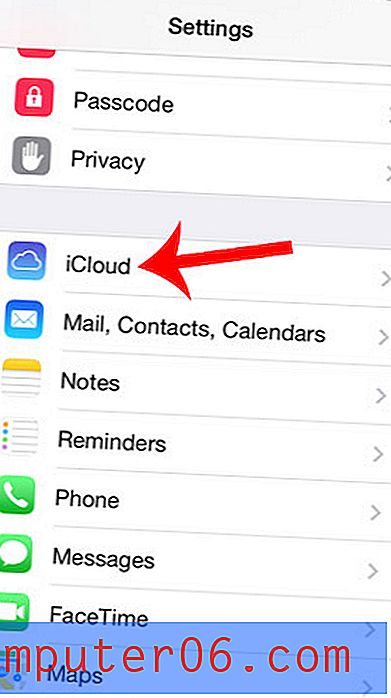
3 단계 : 아래로 스크롤하여 Storage & Backup (스토리지 및 백업) 옵션을 선택합니다.
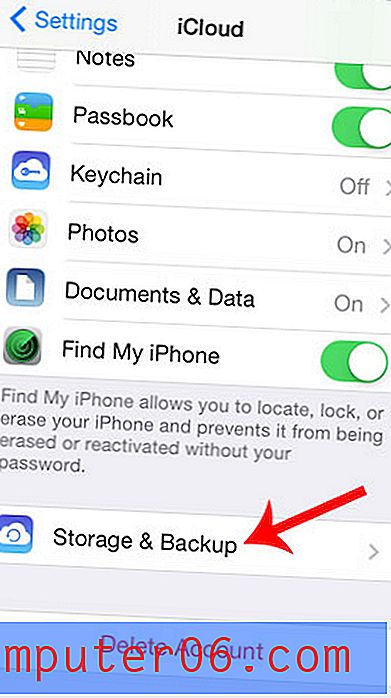
4 단계 : 화면 중앙에서 스토리지 관리 옵션을 선택하십시오.
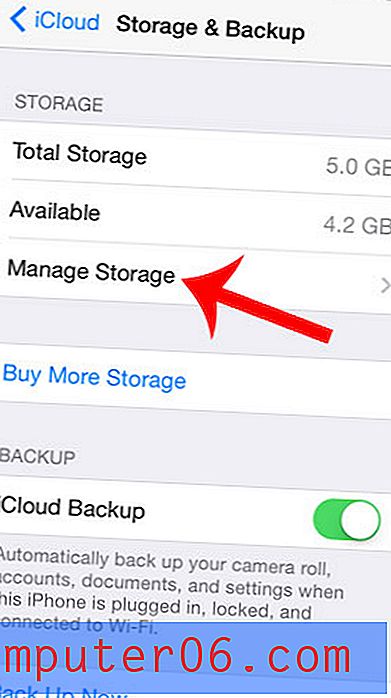
5 단계 : 화면 상단에서 iPhone 백업을 선택하십시오.
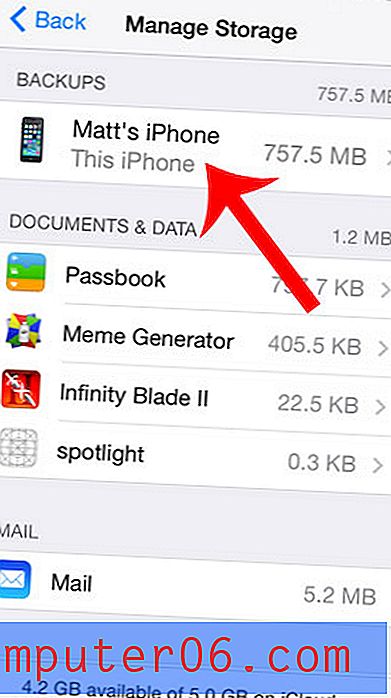
6 단계 : 카메라 롤 오른쪽에있는 버튼을 터치합니다. 아래 이미지와 같이 사진이 iCloud에 현재 백업중인 경우 버튼 주위에 녹색 음영이 나타납니다.
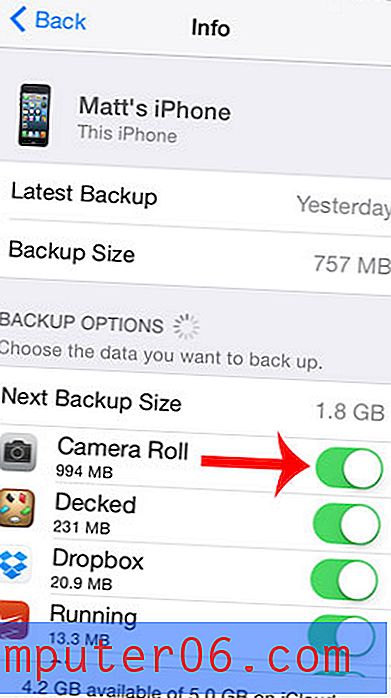
7 단계 : 끄기 및 삭제 버튼을 터치합니다. 앞에서 언급했듯이 카메라 롤에서 사진이 삭제되지는 않습니다. iCloud에 백업 된 카메라 롤 데이터 만 삭제하며 iCloud 백업이 생성 될 때 더 이상 카메라 롤을 백업하지 않습니다.
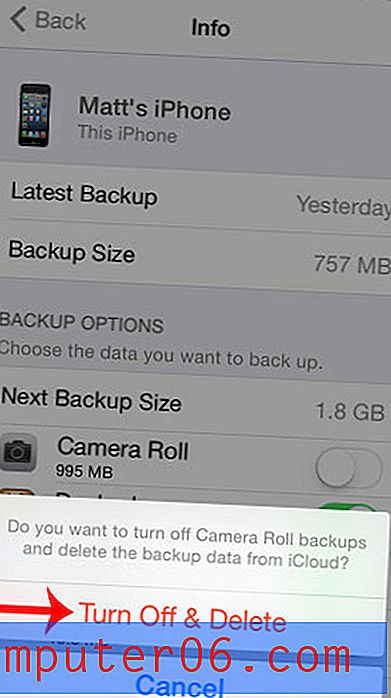
iCloud의 나의 iPhone 찾기 기능을 이용하고 있습니까? iPhone을 분실하거나 도난당한 경우 iPhone을 찾을 수있는 옵션입니다.



